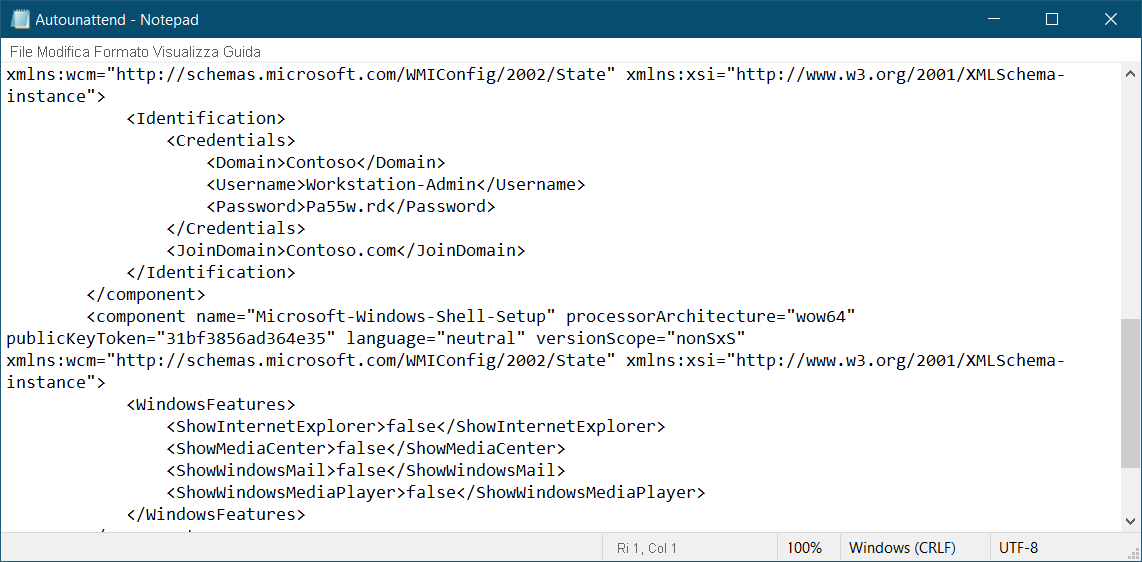Configurare un server con i file di risposte
Si decide di automatizzare la configurazione post-installazione per i server Windows Server distribuiti in Contoso. È possibile utilizzare Windows SIM per creare file di risposte contenenti le impostazioni necessarie per completare la configurazione dei server Windows Server di Contoso.
Che cosa sono i file di risposte?
I file di risposte sono file di testo in formato XML contenenti impostazioni che consentono di personalizzare e automatizzare il processo di distribuzione di Windows. Sebbene sia possibile usare un editor di testo per creare e modificare i file XML, questa operazione può risultare complessa. In genere è più semplice scaricare e installare Windows Assessment and Deployment Kit e quindi usare lo strumento Windows SIM per creare e modificare i file di risposte per l'installazione automatica.
I file di risposte sono organizzati in due sezioni, come descritto nella tabella seguente.
| Sezione | Descrizione |
|---|---|
| Componenti | Contiene tutte le impostazioni dei componenti che il file di risposte applica durante l'installazione. Questa sezione è ulteriormente divisa in passaggi di configurazione, ognuno dei quali rappresenta una fase di installazione diversa. Queste fasi sono: windowsPE, offlineServicing, generalize, specialize, auditSystem, auditUser e oobeSystem. |
| Pacchetti | Definisce i pacchetti usati per distribuire gli aggiornamenti e i Language Pack. Usare questa sezione per abilitare o disabilitare funzionalità di Windows selezionate. |
Suggerimento
Quando si crea il file di risposte, è possibile specificare in quale fase dell'installazione aggiungere le impostazioni.
Il grafico seguente mostra la console predefinita per un progetto di file di risposte senza titolo in Windows SIM.
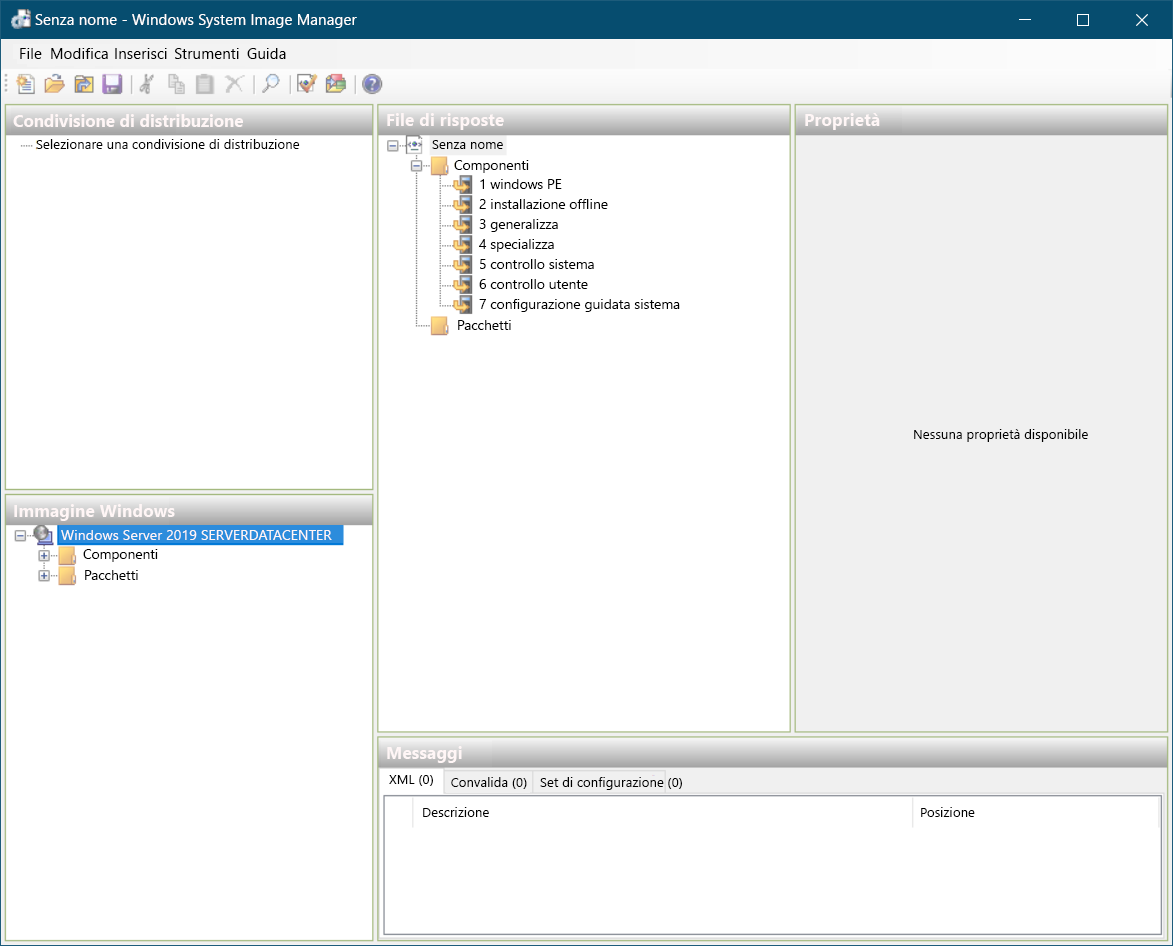
Importante
La maggior parte delle impostazioni rilevanti per la configurazione post-installazione si trova nella fase di installazione specialize.
Creare e distribuire file di risposte
Il primo passaggio da eseguire per la creazione dei file di risposte è scaricare Windows ADK ed eseguire un'installazione personalizzata. Quando richiesto, scegliere l'opzione Strumenti di distribuzione, che include gli strumenti Gestione e manutenzione immagini distribuzione (DISM), Windows SIM e i componenti correlati.
Seguire quindi questa procedura:
Aprire Windows SIM. Nel menu selezionare File e quindi Nuovo file di risposte.
Nella finestra di dialogo Windows System Image Manager selezionare Sì quando viene richiesto di aprire una nuova immagine di Windows.
Cercare e individuare un file di immagine.
Suggerimento
È possibile usare il file di immagine install.wim contenuto nel DVD del prodotto Windows Server, disponibile nella cartella \sources. In alternativa, si può usare un'immagine personalizzata creata e generalizzata in precedenza.
Successivamente, se richiesto nella finestra di dialogo Seleziona un'immagine, selezionare l'immagine che si vuole installare e scegliere OK.
Nella finestra di dialogo Windows System Image Manager selezionare Sì per creare un file di catalogo. Questo file è obbligatorio.
Nota
Per creare il file di catalogo occorrono circa cinque minuti.
Dopo la creazione del file di catalogo, è possibile iniziare a configurare il file di risposte. Il processo di base è il seguente:
Per ogni elemento da includere nel file di risposte, nel riquadro Immagine di Windows individuare l'elemento (in Componenti o in Pacchetti), fare clic con il pulsante destro del mouse o attivare il menu di scelta rapida per l'elemento, quindi scegliere Aggiungi a file di risposte. Questa procedura consente di aggiungere le impostazioni necessarie al riquadro del file di risposte, da cui si può configurare l'impostazione sul valore richiesto tramite il riquadro Proprietà.
Una volta aggiunti tutti gli elementi necessari al file di risposte, è necessario usare il riquadro Proprietà per configurare i valori desiderati.
Successivamente, è necessario verificare il file di risposte. Nel menu selezionare Strumenti e quindi Convalida file di risposte. Eventuali problemi vengono visualizzati nel riquadro messaggi.
Salvare quindi il file. Selezionare File, quindi Salva file di risposte.
Selezionare un percorso appropriato e quindi fare clic su Salva.
Suggerimento
È possibile salvare il file con qualsiasi nome e inserirlo in svariati percorsi. Tuttavia, se si salva il file come Autounattend.xml nella cartella radice di un dispositivo di archiviazione rimovibile, il programma di installazione potrà trovare il file senza ulteriori configurazioni.
Impostazioni tipiche da includere
Anche se le impostazioni che è possibile configurare in un file di risposte sono numerose, solo un subset delle impostazioni riguarda la configurazione post-installazione.
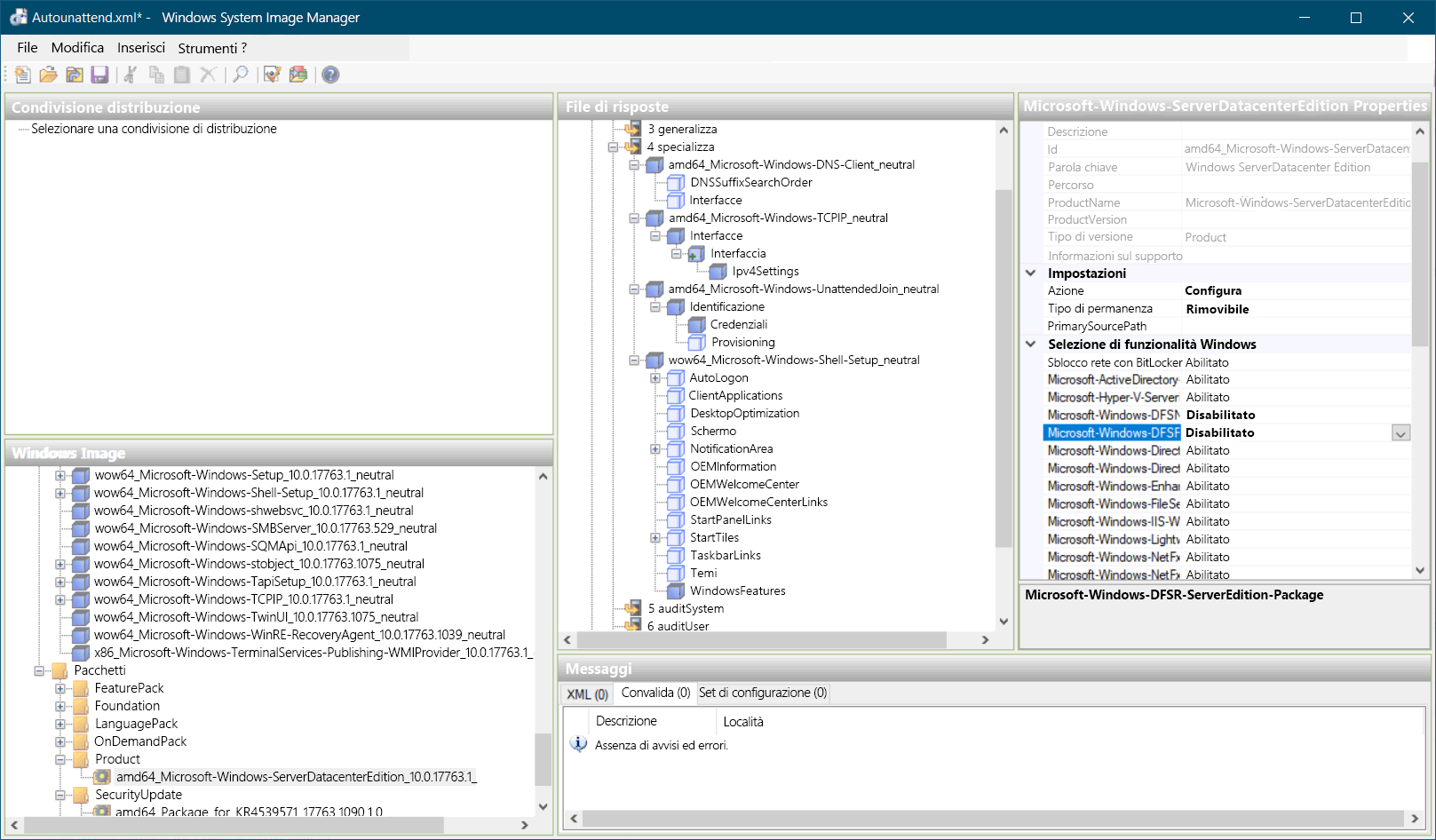
Alcune delle impostazioni più comuni nel nodo Componenti sono:
- Microsoft-Windows-TCPIP. Configura le impostazioni di rete TCP/IP.
- Microsoft-Windows-DNS-Client. Contiene le impostazioni per la risoluzione dei nomi tramite DNS.
- Microsoft-Windows-UnattendedJoin. Consente di aggiungere un computer a un dominio di Active Directory Domain Services.
- Microsoft-Windows-Shell-Setup. Consente di accedere a una serie di impostazioni, incluso il nome del computer.
Nel nodo Pacchetti aggiungere le impostazioni Prodotto al file di risposte.
Il risultato finale è un semplice file di testo che contiene la sintassi XML necessaria per personalizzare l'installazione di Windows Server.